chrome.gcm का इस्तेमाल करके, असली उपयोगकर्ताओं को मैसेज भेजे और पाए जा सकते हैं. यह Firebase Cloud Messaging (FCM) के साथ काम करता है. इसलिए, इसे सेट अप करने के लिए, आपको किसी बाहरी सेवा की ज़रूरत होती है. इस लेख में, एक्सटेंशन में इस सुविधा को इस्तेमाल करने के सभी ज़रूरी चरणों के बारे में बताया गया है.
chrome.gcm का इस्तेमाल अब भी किया जा सकता है, लेकिन इसे पुश स्टैंडर्ड से पहले, एक दशक से ज़्यादा समय पहले बनाया गया था. आम तौर पर, किसी एक्सटेंशन के लिए बने एपीआई के बजाय, वेब स्टैंडर्ड का इस्तेमाल करना हमेशा सबसे सही तरीका होता है. हमारा सुझाव है कि जब तक आपके पास chrome.gcm का इस्तेमाल करने की कोई खास ज़रूरत न हो, तब तक पुश का इस्तेमाल करें.
ज़रूरी शर्तें
chrome.gcm का इस्तेमाल करने के लिए, आपको Firebase खाता सेट अप करना होगा.
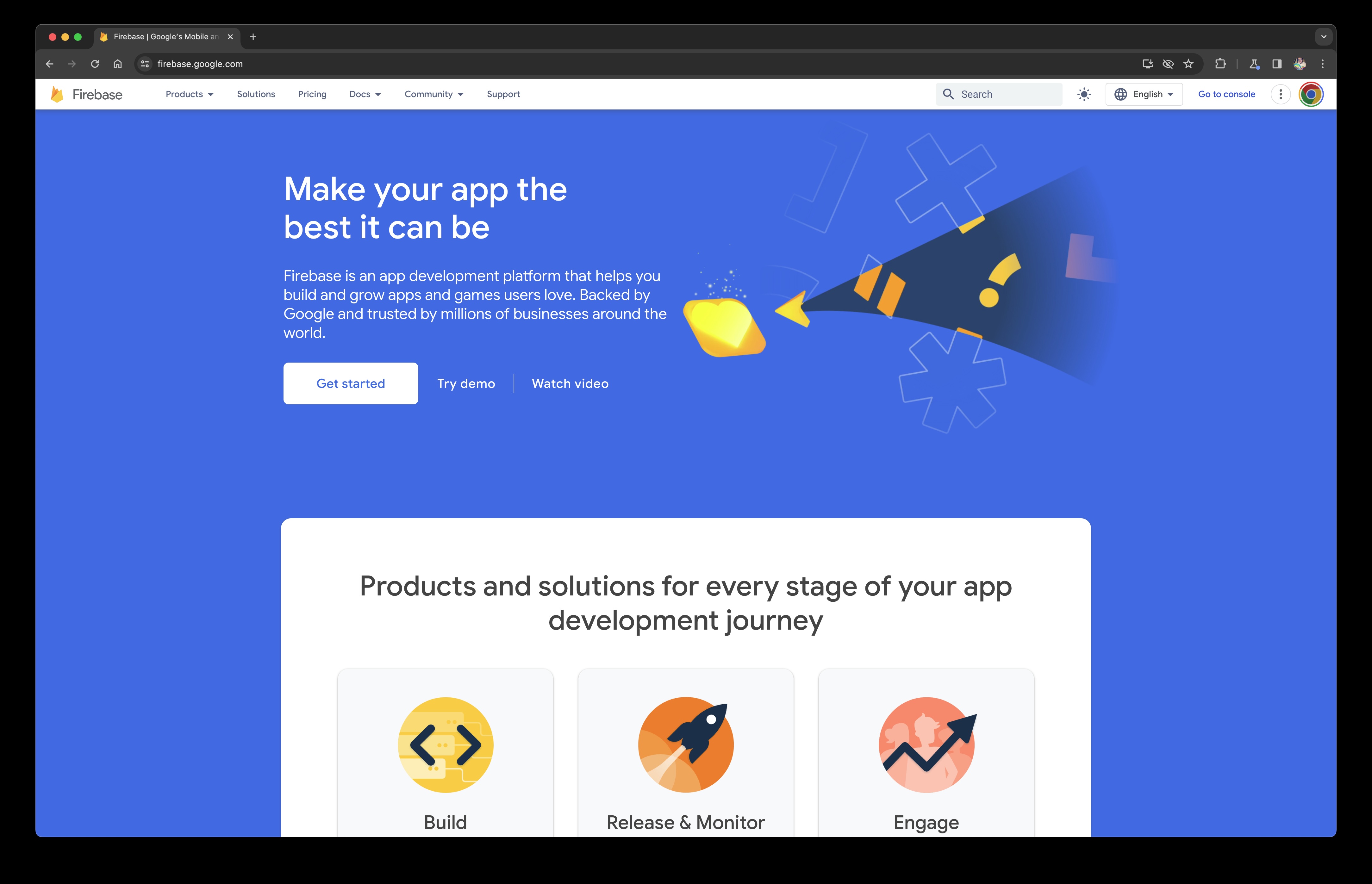
खाता बनाने के बाद, आपको Firebase कंसोल खोलना होगा. इसके बाद, इस्तेमाल करने के लिए कोई मौजूदा प्रोजेक्ट चुनें या अपने एक्सटेंशन के लिए नया प्रोजेक्ट बनाएं.
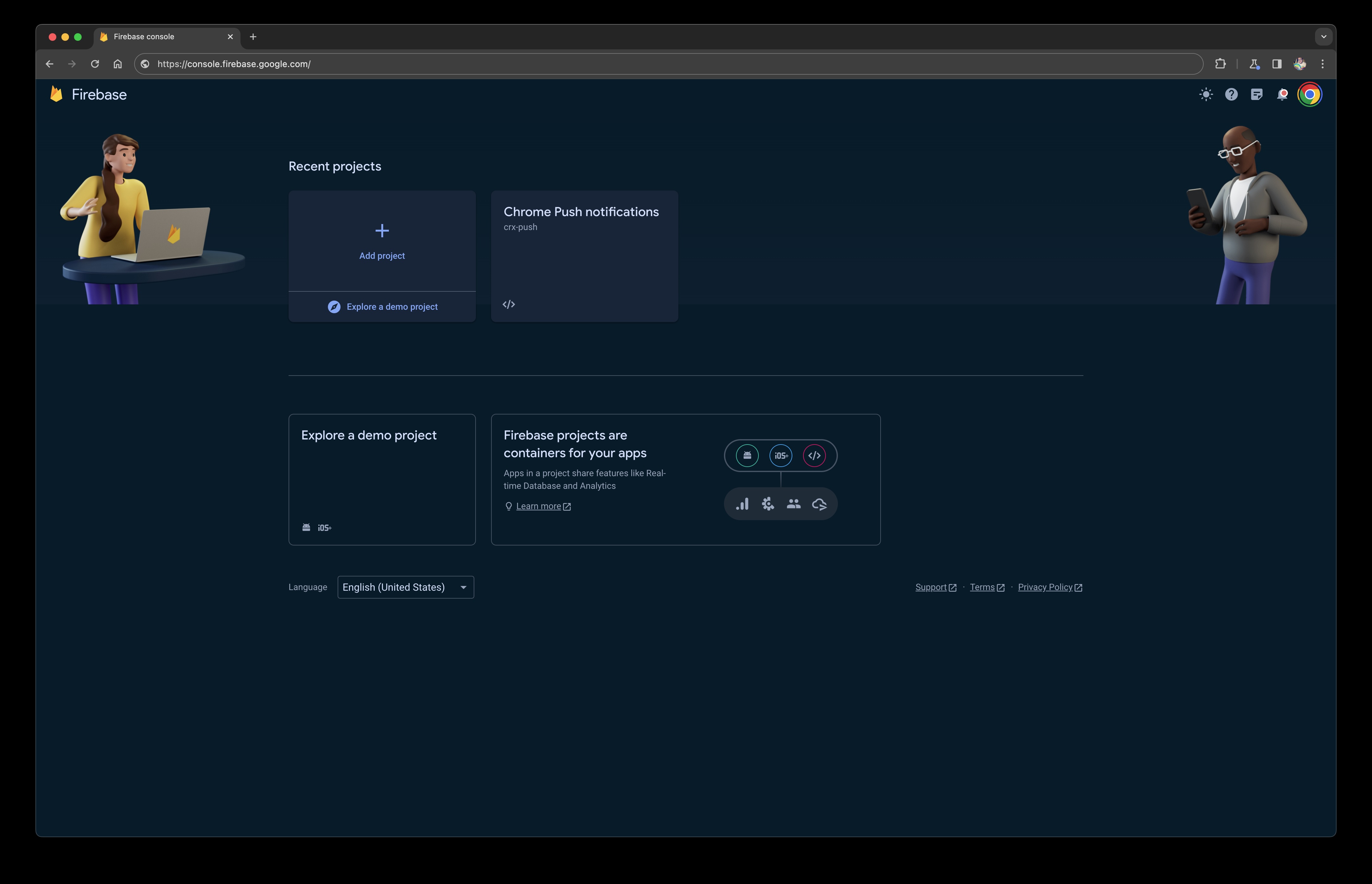
क्लाउड से मैसेज के लिए सेटिंग पेज पर जाएं.
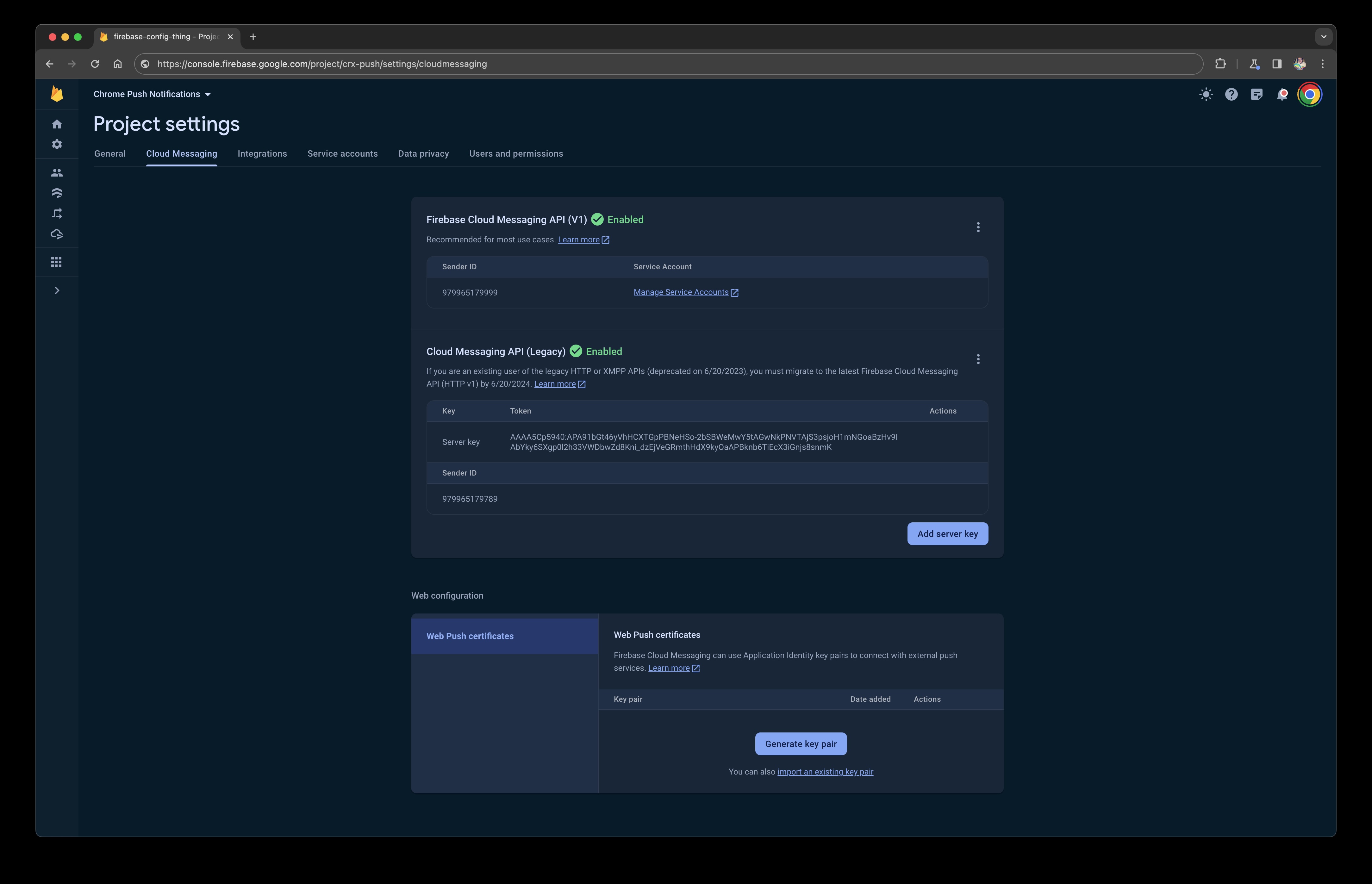
अगर आपके पास इस प्रोजेक्ट पर कोई मौजूदा क्लाउड मैसेजिंग खाता है, तो सूची में दिए गए अंकों वाले आईडी को कॉपी करें.
अगर आपने क्लाउड मैसेजिंग की सुविधा चालू नहीं की है, तो आपको Google Cloud में प्रोजेक्ट के लिए Firebase Cloud Messaging API को चालू करना होगा. नीचे दी गई इमेज में, Firebase की सेटिंग में जाकर देखा जा सकता है कि सीधे इस पेज पर ले जाने वाला लिंक कहां है.
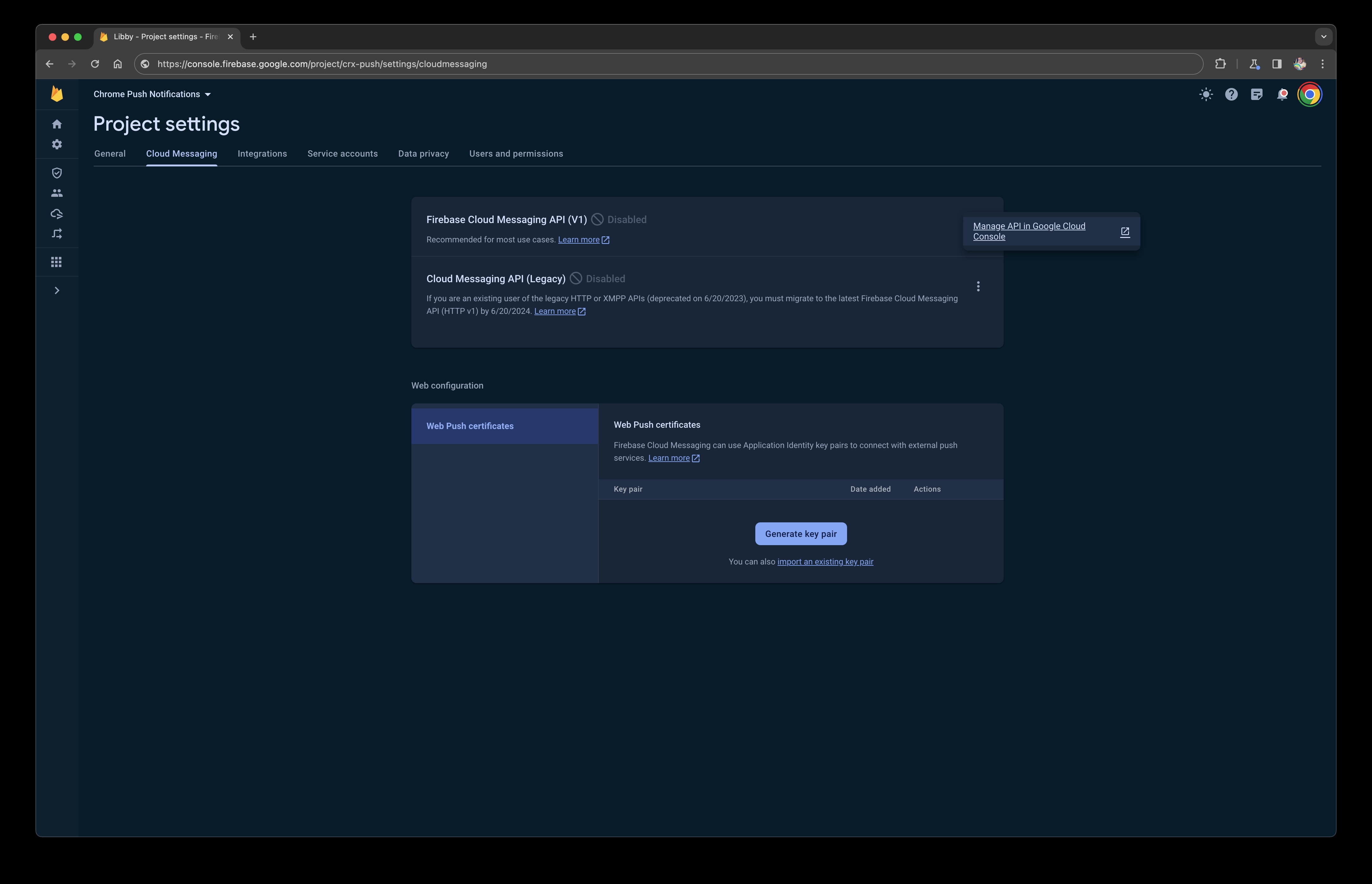
चालू करने के बाद, Cloud Messaging के सेटिंग पेज पर वापस जाएं और ईमेल भेजने वाले का आईडी कॉपी करें.
chrome.gcm को कॉन्फ़िगर करना
अब आपके पास Firebase से मिला Sender Id है. इसलिए, मैसेज सुनने के लिए अपने एक्सटेंशन को कॉन्फ़िगर किया जा सकता है. सबसे पहले, पक्का करें कि आपने अपने एक्सटेंशन के gcm
manifest.json में अनुमति जोड़ी हो
{
"manifest_version": 3,
...
"permissions": ["gcm"]
अब आपके पास chrome.gcm एपीआई का ऐक्सेस है. chrome.gcm.register पर कॉल करके, पुश मैसेज सुनने के लिए रजिस्टर किया जा सकता है
मैसेज सुनना
एक्सटेंशन के आपके Sender ID को रजिस्टर करने के बाद, आपको आने वाले मैसेज मैनेज करने के लिए कोड जोड़ना होगा.
Firebase के बिना Firebase
chrome.gcm हमेशा Firebase से होकर जाता है. हालांकि, Firebase को बाहरी पुश मैसेजिंग वेंडर के लिए, प्रॉक्सी के तौर पर काम करने के लिए कॉन्फ़िगर किया जा सकता है. आम तौर पर, वेंडर, Chrome एक्सटेंशन के लिए सहायता की जानकारी साफ़ तौर पर देते हैं. हालांकि, Firebase की लेगसी पुश सूचनाओं के साथ काम करने वाला कोई भी वेंडर काम करेगा. अगर आपकी सेवा देने वाली कंपनी ने Firebase की लेगसी पुश सूचनाओं के लिए सहायता की जानकारी दी है, तो इसे आज़माएं. अगर आपको कोई समस्या आती है, तो सेवा देने वाली कंपनी की सहायता टीम से संपर्क करें.
चैनलों और विषयों पर
chrome.gcm, Firebase Messaging के लेगसी एपीआई का इस्तेमाल कर रहा है. यह इसलिए ज़रूरी है क्योंकि
लेगसी एपीआई मैसेज चैनल के साथ काम नहीं करता. पुश किया जाने वाला हर मैसेज,
हर क्लाइंट के पास जाएगा. अगर किसी उपयोगकर्ता के एक्सटेंशन को सिर्फ़ मैसेज के किसी सबसेट में दिलचस्पी है, तो आपको खुद मैसेज फ़िल्टर करने होंगे.
Firebase का इस्तेमाल शुरू में बिना किसी शुल्क के किया जा सकता है. हालांकि, ज़्यादा इस्तेमाल करने पर आपसे शुल्क लिया जाएगा. अगर आपको कुछ खास ग्रुप को मैसेज भेजने हैं, तो क्लाइंट साइड फ़िल्टरिंग की लागत ज़्यादा हो सकती है. अलग-अलग चैनलों की कॉपी बनाने के लिए, कई प्रोजेक्ट बनाए जा सकते हैं. हर चैनल के लिए एक प्रोजेक्ट और एक सेंडर आईडी बनाएं. कोई भी एक्सटेंशन, ज़्यादा से ज़्यादा 100 ईमेल पते के लिए रजिस्टर किया जा सकता है.
इसके अलावा, अगर आपको चैनलों से जुड़ी सहायता चाहिए या Firebase के बिना पुश नोटिफ़िकेशन का इस्तेमाल करना है, तो Push API का इस्तेमाल करें.

